最近很多用户在使用Windows7系统时遇到了一些问题。比如很多朋友在使用时发现自己的win7电脑无法录音。怎么才能解决这个问题?下面小编就来看看吧!
操作方法:
1.既然是录音问题,我们自然要在Win7系统的录音设置上做出调整。从Win7任务栏中的音量图标,我们可以很容易的进入录音设置界面,右键点击音量扬声器图标,然后选择录音设备。
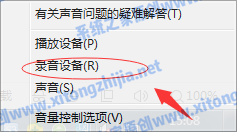 2,录音界面是设置录音功能的地方,但是有些项目是隐藏的。我们在空白处右击,然后勾选禁用的设备,下面断开的设备也勾选;
2,录音界面是设置录音功能的地方,但是有些项目是隐藏的。我们在空白处右击,然后勾选禁用的设备,下面断开的设备也勾选;
:  3.然后系统会自动显示隐藏的选项。我们右击“立体声混音”并选择启用。
3.然后系统会自动显示隐藏的选项。我们右击“立体声混音”并选择启用。
:  4.我们还需要将立体声混音项设置为默认设备,并右键单击以显示选项。就按下图设置好了。
4.我们还需要将立体声混音项设置为默认设备,并右键单击以显示选项。就按下图设置好了。







